CD / DVD įrenginiai greitai nykstanešiojamieji ir staliniai kompiuteriai. USB prievadai ir išplėstiniai USB diskai dabar tampa įprastais saugojimo įrenginiais, naudojamais failams perduoti ir kurti atsargines kopijas bei naudoti kaip diegimo laikmenas. Pažvelgę į USB rinką pastebėsite, kad taip pat išaugo mažiausias USB disko atminties pavadinimas. USB diskai yra naudingi, ypač jei jie palaiko USB 3.0, tačiau jei diskas yra užkrėstos sistemos ar kenkėjiškas, jis taip pat gali užkrėsti jūsų sistemą, kai jį prijungiate. Jei norite, galite šiek tiek papildomos saugos išjungti savo sistemos USB diskus. Štai taip.
Išjungti USB diskus
Tai galite padaryti naudodamiesi tiek „Windows 10 Pro“, tiek ir kitomis„Windows 10 Home“. „Windows 10 Pro“ turėsite eiti per grupės strategijos rengyklę, o „Windows 10 Home“ - per registro rengyklę. Abiem atvejais jums reikia administratoriaus teisių, norint išjungti USB diskus.
„Windows 10 Pro“
Atidarykite grupės strategijos redaktorių ir eikite į šią politiką;
Computer Configuration > Administrative Templates > System > Removable Storage Access
Pasirinkite išimamų diskų politiką ir atsisakykite leisti skaityti ir rašyti. Tai neleis USB įrenginiams prisijungti prie jūsų sistemos.
„Windows 10 Home“
Atidarykite registro rengyklę ir eikite į šią vietą;
HKEY_LOCAL_MACHINESYSTEMCurrentControlSetServicesUsbStor
Čia pamatysite reikšmę pavadinimu Pradėti. Dukart spustelėkite jį, kad galėtumėte jį redaguoti. Daugeliu atvejų jo vertė bus 3. Pakeiskite jį 4, spustelėkite Gerai ir uždarykite registrą.
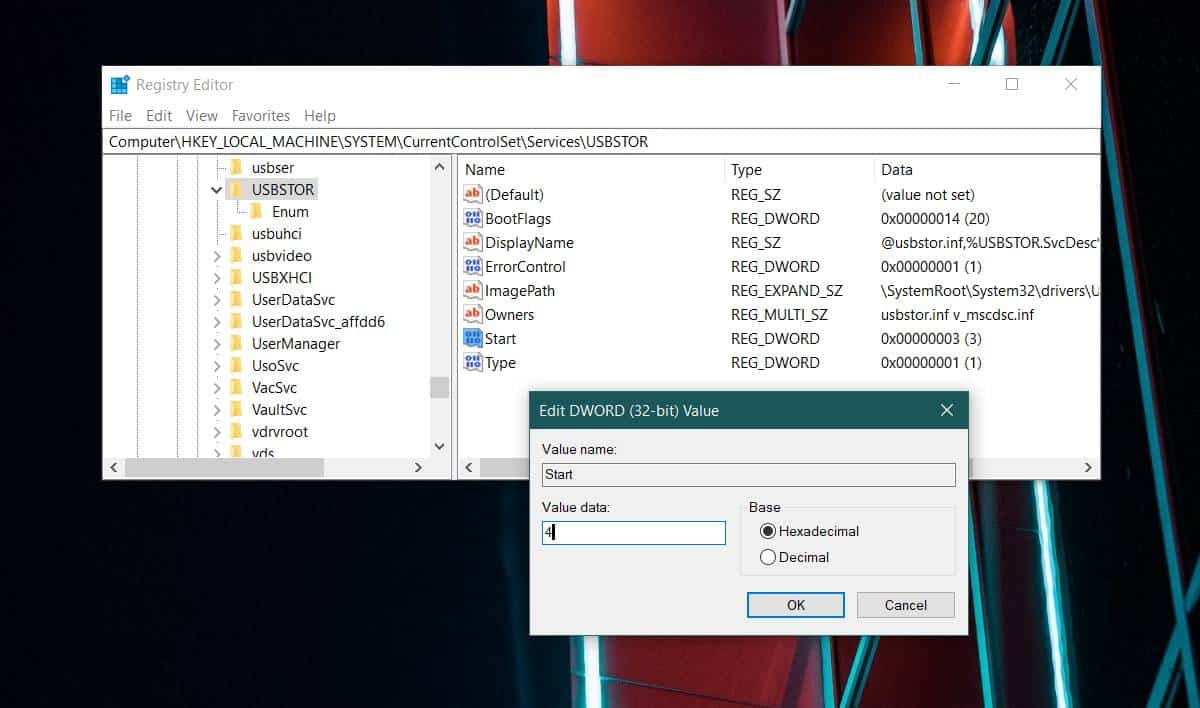
Kai kitą kartą prijungsite USB diską ar bet kurį kitąsaugojimo laikmeną, jungiamą per USB prievadą, jos nepamatysite „File Explorer“, diskas negalės automatiškai paleisti ir niekaip negalėsite jo pasiekti.
Apribojimai
Tai taikoma tik „Windows 10“ aplinkai. Jei, pavyzdžiui, paleisite dvigubą „Windows 10“ ir „Linux“, o jūsų „Linux“ diegime nėra tokių apribojimų, bet kas gali įkelti į jūsų „Linux“ darbalaukį ir prijungti USB įrenginį. Panašiai, jei paleidžiate į savo BIOS ir nustatote pirmąjį įkrovos įrenginį į USB diskus (ir tt), jūsų sistema paleis iš jo, o ne iš vietinio HDD ar SSD.
USB disko blokada veikia tik tuo atveju, jei „Windows 10“bėga. Jei sistemoje yra kokia nors kita OS, kurią paleisite, ji neturės tų pačių apribojimų. Jei norite nustatyti tuos pačius apribojimus savo BIOS, geriau pakeiskite pirmąjį įkrovos įrenginį į savo HDD / SSD ir įtraukite slaptažodį į BIOS, kad išvengtumėte neteisėtų jo pakeitimų.













Komentarai